iTransor for WhatsApp te pasa WhatsApp a PC una vez. Puedes seleccionar datos que quieres y pasar los datos a otro dispositivo también.
¿Su dispositivo Android está disminuyendo la velocidad? Una de las razones por las que su dispositivo no funcionará a pleno rendimiento podría ser la gran cantidad de datos que podría estar atascándolo. Por ejemplo, el historial de chat de WhatsApp puede ocupar mucho espacio en el dispositivo, muchos usuarios buscando métodos para trasladar los datos de WhatsApp a PC sin querrer eliminarlos.
Esto crea un problema completamente nuevo: ¿cómo pasar WhatsApp de Android al PC? Este artículo aborda este problema en particular y le ofrece varias soluciones.

Antes de profundizar en los métodos detallados, echemos primero un vistazo general a ellos.
| Métodos | Online | Conexión entre Android y PC | iTransor for WhatsApp | |
|---|---|---|---|---|
| Complejidad | Fácil | Media | Media | Fácil |
| Operación manual | Todo el proceso | Pocos clics | Todo el proceso | Pocos clics |
| Restauración de respaldo | No | Si | No | Si |
| Trasladar a otros dispositivos | No | No | No | Si |
Método 1. Cómo Pasar WhatsApp de Android a PC Online
WhatsApp dispone de un servicio web que permite a los usuarios realizar fácilmente copias de seguridad de sus mensajes en el PC. Aunque este método es eficaz, pero no será útil cuando se desea transferir mensajes de texto y audio. Siga estos sencillos pasos para utilizar WhatsApp Web para guardar los mensajes de WhatsApp de Android al PC:
Paso 1: En cualquier navegador de su ordenador, vaya a WhatsApp Web.
Paso 2: Abra WhatsApp en su teléfono y toque el icono del menú. Toque en “WhatsApp Web/Escritorio” y luego escanee el código QR de la pantalla.
Paso 3: En WhatsApp Web, haga clic en “Contacto” para ver todas sus conversaciones de WhatsApp y luego haga clic en un solo mensaje. Se generará una vista previa. Haga clic en el icono “Descargar” de la esquina superior derecha para descargar ese mensaje.
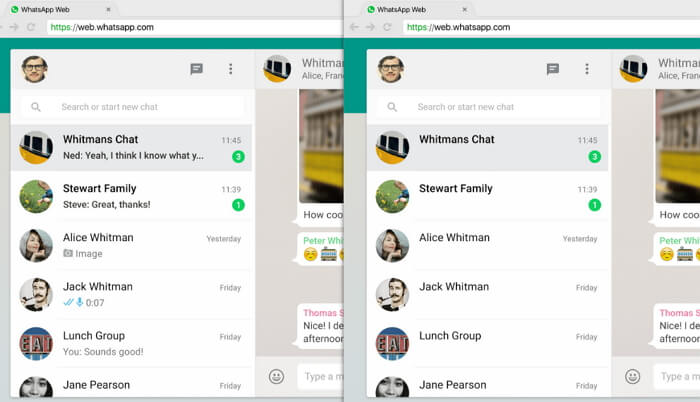
Nota
De este modo, este proceso puede llevar mucho tiempo, sobre todo si tiene muchos mensajes de WhatsApp que transferir. No hay forma de utilizar este método para transferir los mensajes a la PC de forma masiva.Método 2. Cómo Pasar WhatsApp de Android a PC por la conexión entre Android y PC
Los datos de WhatsApp se almacenan en una carpeta privada de su dispositivo Android. Al igual que cualquier otra carpeta de su dispositivo, es posible extraer los datos de WhatsApp simplemente conectando el dispositivo Android al ordenador mediante un cable de datos USB. Aunque este método puede extraer las fotos y otros archivos multimedia de sus mensajes, no podrá leer los mensajes en su PC.
Paso 1: Conecte el dispositivo Android a la computadora mediante un cable USB. Espere a que la computadora reconozca el dispositivo.
Paso 2: Abra la carpeta Mi Equipo en su ordenador y haga doble clic en el dispositivo. Si tiene una tarjeta SD, debería ver “Tarjeta” y “Memoria interna”. Haga clic en “Memoria interna” ya que aquí es donde se almacenarán los datos de WhatsApp.
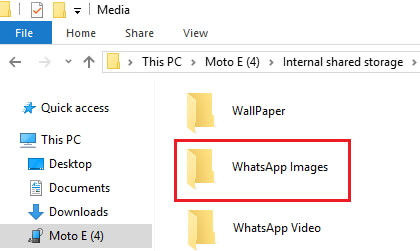
Paso 3: Cuando localices la carpeta de WhatsApp, haz clic con el botón derecho del ratón en ella y selecciona “Copiar”.
Paso 4: Pegue la carpeta en cualquier ubicación deseada de su ordenador.
Método 3. Cómo Pasar WhatsApp de Android a PC por Email
Otra forma de transferir fácilmente los mensajes de WhatsApp de Android al PC es enviar los mensajes de WhatsApp al correo electrónico y, a continuación, abrir el correo electrónico en el ordenador y descargar los mensajes. A continuación, le ofrecemos una guía paso a paso para ayudarle a hacerlo:
Paso 1: En su dispositivo Android, abra WhatsApp y vaya a Ajustes > Ajustes de chat > Historial de chat > Chat por correo electrónico.
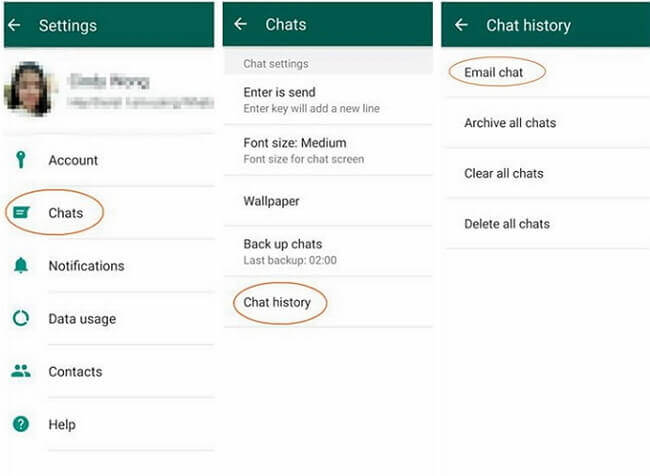
Paso 2: Seleccione el historial de chat de WhatsApp específico que desea transferir y si desea adjuntar medios o no. Introduzca su dirección de correo electrónico y envíe el archivo adjunto.
Paso 3: Ahora, en su ordenador, inicie sesión en esa dirección de correo electrónico y descargue los mensajes adjuntos.
Nota
Aunque este proceso es relativamente sencillo, no es ideal para transferir archivos de gran tamaño y, por lo tanto, no es la mejor solución cuando se tienen archivos adjuntos de medios en los mensajes.Método 4. Cómo Pasar WhatsApp de Android a PC por iTransor for WhatsApp
iTransor for WhatsApp es una herramienta diseñada específicamente para respaldar / restaurar / transferir WhatsApp.
Qué más puede hacer con iTransor for WhatsApp
- La copia de seguridad se puede leer como chats reales en el ordenador, o también se puede restaurar en el mismo teléfono o en cualquier otro dispositivo Android o iPhone.
- Realiza copias de seguridad de WhatsApp con regularidad sin preocuparse por el almacenamiento.
- Mantiene cada copia de seguridad por separado sin sobrescribir los datos.
- Admite transferir tanto datos de WhatsApp como de WhatsApp Business.
- iTransor for WhatsApp puede pasar WhatsApp de Android a Android, de Android a iPhone, o al revés, sin restricciones de sistema operativo.
- Cuenta con la confianza de sitios de revisión de renombre como iPhone Life, Tech Advisor, MacWorld, etc.

Para transferir WhatsApp desde Android a su ordenador con iTransor para WhatsApp, siga los siguientes pasos:
Paso 1: Descargue e inicie iTransor for WhatsApp en su ordenador. Haga clic en "Copia de segruidad de WhatsApp en Dispositivos" en el panel de la izquierda.

Paso 2: Ahora conecte su dispositivo Android al ordenador con un cable USB.
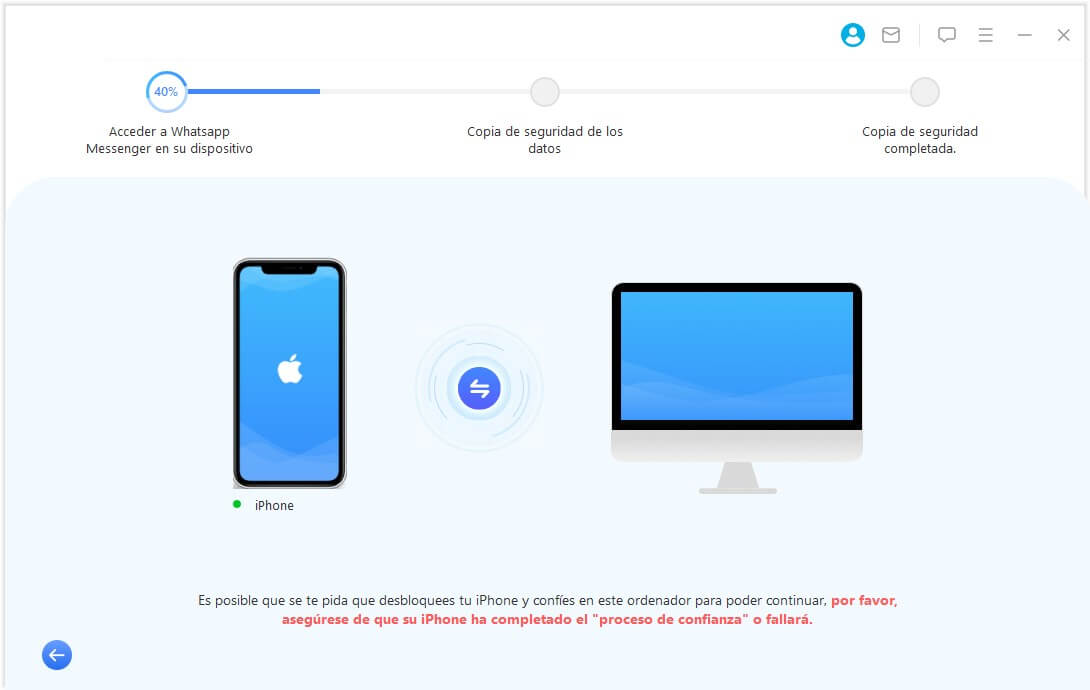
Paso 3: Todo lo que necesitas es hacer clic en el botón "Copia de seguridad" y esperar. El proceso de copia de seguridad tardará entre unos minutos y media hora debido al tamaño de los datos de tu WhatsApp.
Sorpresa: ⭐Cupón de 15% de iTransor for WhatsApp para Pasar WhatsApp de Android a Ordenador
Use el código de cupón al pagar: A85IMT
¡Disfrute de un descuento de 15% para el Plan Perpetuo ahora mismo!

Después de hacer la copia de seguridad, puede hacer clic en "Restaura/exporta copias de seguridad de WhatsApp" en el panel izquierdo para ver la copia de seguridad que acaba de hacer.

Nota
- Cada copia de seguridad se almacenará por separado en tu ordenador y podrás leer cualquiera de ellas cuando quieras (de forma gratuita).
- Y más adelante podrás elegir la copia de seguridad de Android para restaurarla sin importar el dispositivo Android o iPhone. O puedes guardar la copia de seguridad de WhatsApp en Google Drive para leerla.
Conclusión
Los métodos mencionados son las formas más efectivas para pasar los mensajes de Whatsapp desde Android a PC. Todo esto se trata de cómo hacer una copia de seguridad de los mensajes de WhatsApp de Android al ordenador, para liberar más espacio en su dispositivo Android. Si quieres transferir otros tipos de archivos de Android, iMyFone iTransor for WhatsApp también te echará una mano, ¡ven y pruébalo!








